excel2010如何使用solver求解的方法:
步骤1:我们按照题目的限制条件在excel中输入如下的表格和公式
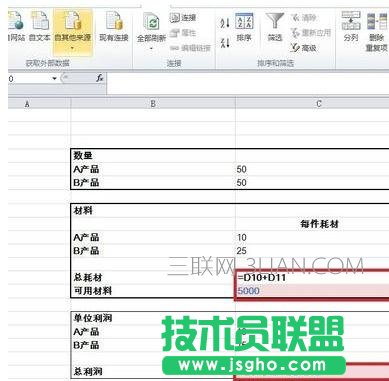
步骤2:A和B,的数量可以留空,但是为了让大家了解输入的公式,我们暂时分别填写50,50
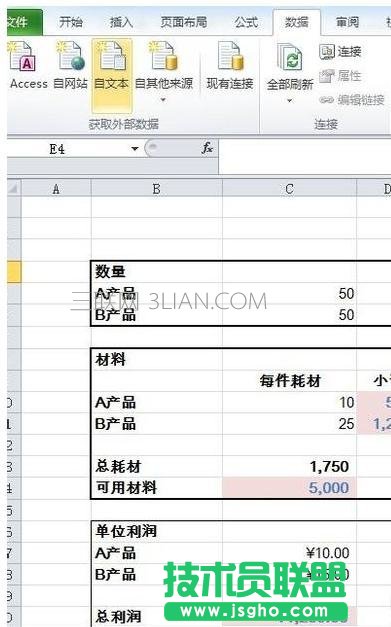
步骤3:点击“数据”选项卡中的“规划求解”
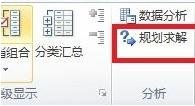
步骤4:在弹出的对话框中填入相应的信息;
设置目标:单元格C20,即我们的目标函数的位置;
勾选“最大值”;
通过更改可变单元格:填入A,B产品数量的单元格(C5:C6)
下面添加限制公式,点击“添加”
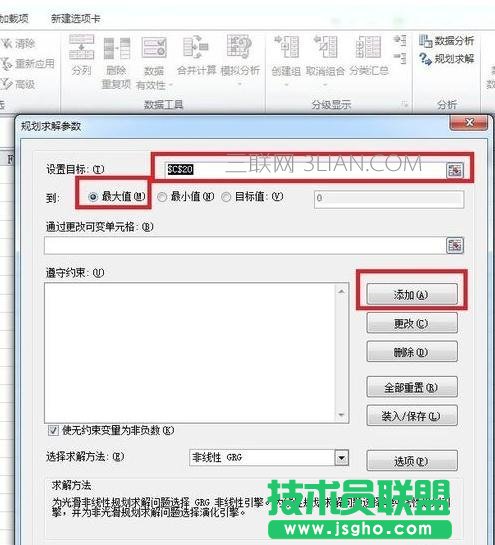
步骤5:输入第一条限制公式:A<=400;点击确定
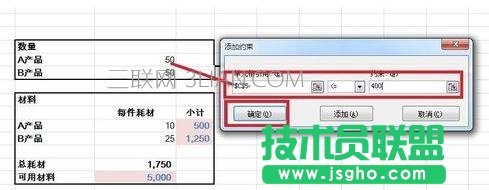
步骤6:如图遵守约束中出现刚才填写的限制条件,我们再点击“添加”加入另外两条公式;
步骤7:点击“求解”
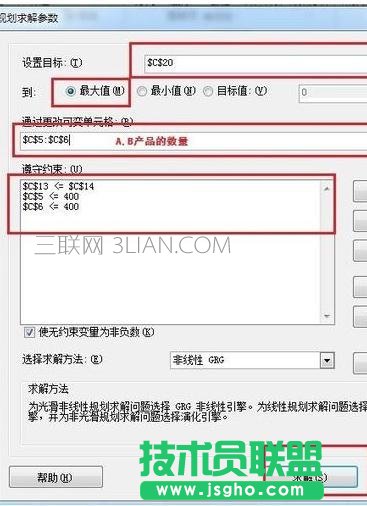
如图,自动求解出最优解:A=0,B=400;
步骤8:点解“确定”就okay了!
